上午
容器就是在镜像上添加了一个可写层
[root@docker ~]
# docker pull mysql
Using default tag: latest
latest: Pulling from library/mysql
6e839ac3722d: Pull complete
ad912193ad5f: Pull complete
25d13d87fd8d: Pull complete
004d383c75ef: Pull complete
6d9bbc82a0b8: Pull complete
81fec07ea550: Pull complete
83357cb2d3a5: Pull complete
8ffe968b82c1: Pull complete
30dfd9a7ed57: Pull complete
35844ae33cbe: Pull complete
Digest:
sha256:86cdfe832c81e39a89cfb63c3fde1683c41cc00ef91e67653c9c1df0ba80f454
Status: Downloaded newer image
for
mysql:latest
docker.io/library/mysql:latest
[root@docker ~]
# docker images
mysql latest a82a8f162e18
4
weeks ago 586MB
centos latest 5d0da3dc9764
2
years ago 231MB
回顾:
创建容器:
docker run -it --name a1 centos:latest /bin/bash
查看容器:
docker ps
(查看正在
up
的容器)
docker ps -a
(查看所有的容器)
切回宿主机:
ctrl p q
启动容器:
docker start a1
停止容器:
docker stop a1
删除容器:
docker rm a1
docker rm -f a1
(强制删除容器)
如果容器正在运行,容器是无法删除的,如果容器没有删除,对应的镜像也无法删除
镜像的迁移:
save
:
docker save -o centos.tar centos:latest
load
:
docker load -i centos.tar
生成镜像:
export
(通过容器生成
tar
包):
docker export -o centos_httpd.tar a1
import
(通过
tar
引入镜像):
docker import -m httpd centos_httpd.tar centos:https
获得镜像的
ip
地址:
1
、进入镜像的
bash
:
yum -y install iprouter,net-tools
2
、使用
exec
指令:
dockers exec a1 yum -y install iprouter,net-tools
docker exec a1 ip add
3
、直接使用
inspect
命令:
docker inspoct a1
端口映射
-p
:
docker run -it --name a2 -p80:80 centos:latest /bin/bash
docker run -it --name a2 -p80 centos:latest /bin/bash
宿主会指定一个大于
32767
的端口给容器
docker ps -a
查看实际给予的端口
docker run -it --name a2 -p10.0.0.101::80 centos:latest /bin/bash
数据持久化:
docker run -it --name a2 -v /zhenji:/rongqi centos:latest /bin/bash
1
、使用容器部署一个考试项目
# 1
、将资源上传到服务器
[root@docker ~]
# yum -y install unzip
[root@docker ~]
# unzip project_exam_system.zip
[root@docker ~]
# ls
project_exam_system.sql
application.properties Project_ExamSystem-V1.0.0.war
dist
# 2
、创建基础镜像
[root@docker ~]
# systemctl start docker.service
[root@docker ~]
# docker pull centos
[root@docker ~]
# docker run -it --name a0 centos:latest /bin/bash
# 3
、在容器中修改
yum
源
[root@d02d68df46ac /]
# rm -rf /etc/yum.repos.d/*
[root@d02d68df46ac /]
# curl -o /etc/yum.repos.d/CentOS-Base.repo
https://mirrors.aliyun.com/repo/Centos-vault-8.5.2111.repo
[root@d02d68df46ac /]
# yum clean all && yum makecache
# 4
、在容器中安装
epel
[root@d02d68df46ac /]
# yum -y install epel-release
# 5
、在容器中安装
nginx
[root@d02d68df46ac /]
# yum -y install nginx
# 6
、
ctrl p q
退出容器
[root@d02d68df46ac /]
# read escape sequence
# 7
、导出
tar
包
[root@docker ~]
# docker export -o centos_nginx.tar a0
# 8
、引入
tar
包,成为镜像
[root@docker ~]
# docker import -m "nginx" centos_nginx.tar centos:nginx
# 9
、查看镜像
[root@docker ~]
# docker images
# 10
、删除容器
[root@docker ~]
# docker rm -f a0
# 11
、创建新的容器,在创建的同时指定端口,以及挂载目录
[root@docker ~]
# docker run -it --name a0 -p80:80/tcp -v
/opt/:/usr/share/nginx/html centos:nginx /bin/bash
# 12
、在容器内部启动
nginx
服务
[root@4a574dfa9e9a /]
# nginx
# 13
、
curl p q
退出镜像
[root@4a574dfa9e9a /]
# [root@docker ~]#
[root@docker ~]
# ls /opt
containerd
# 14
、在宿主机上把
dist
目录中的文件复制到
opt
目录下
[root@docker ~]
# cp -r dist/* /opt/
[root@docker ~]
# ls /opt/
assets containerd favicon.ico index.html
[root@docker ~]
# curl localhost
<!DOCTYPE html>
<html
lang
=
"en"
>
<head>
<meta
charset
=
"UTF-8"
>
<link
rel
=
"icon"
href
=
"/favicon.ico"
>
<meta
name
=
"viewport"
content
=
"width=device-width, initial-scale=1.0"
>
<title>Vite App</title>
<script
type
=
"module"
crossorigin
src
=
"/assets/index-C4kAShR5.js"
>
</script>
<link
rel
=
"stylesheet"
crossorigin
href
=
"/assets/index-CSz7ARPP.css"
>
</head>
<body>
<div
id
=
"app"
></div>
</body>
</html>
# 15
、浏览器查看并登录,查看错误信息
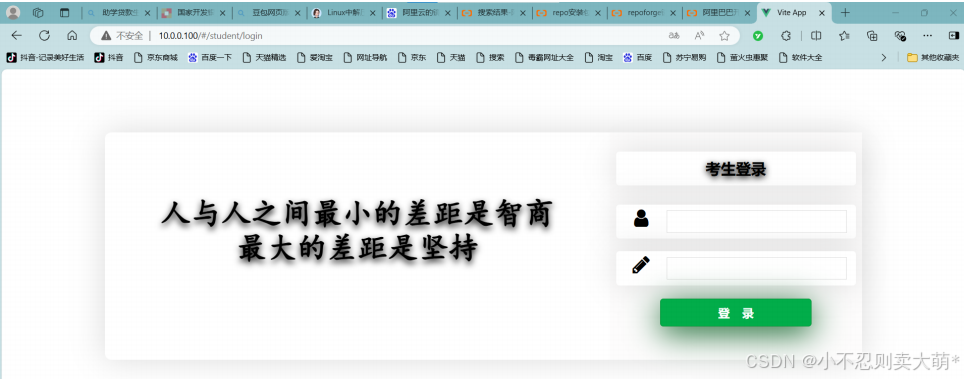
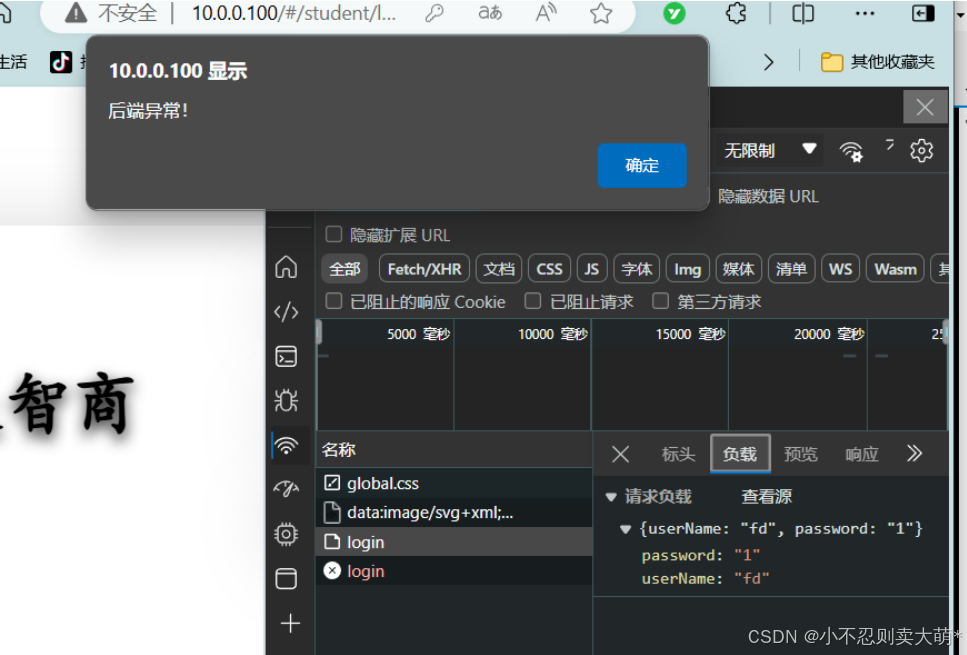
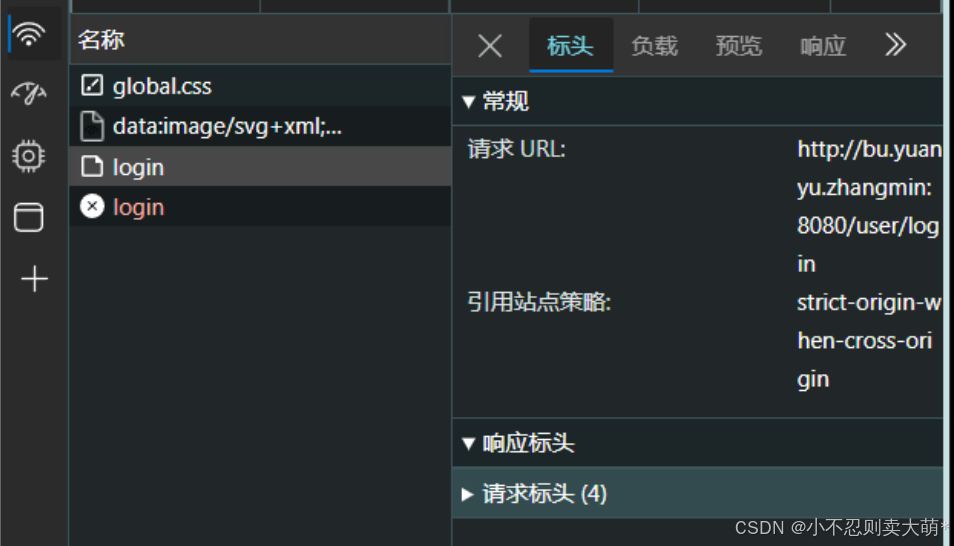
2
、查找阿里云镜像包
repo
安装包下载
_
开源镜像站
-
阿里云
(aliyun.com)
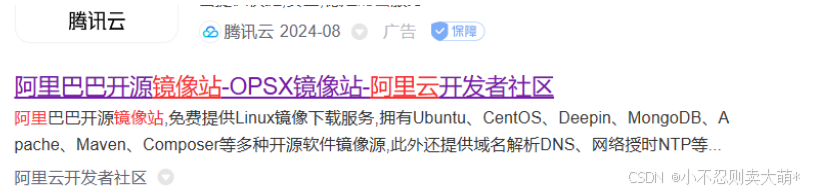

下午
mysql
下载路径:
https://dev.mysql.com/downloads/
1
、使用
mysql
镜像创建并使用
mysql
容器
[root@docker ~]
# docker images
mysql latest a82a8f162e18
4
weeks ago 586MB
[root@docker ~]
# docker run -it --name mysql0 mysql:latest /bin/bash
bash-5.1
# ls
afs boot docker-entrypoint-initdb.d home lib64 mnt proc run srv tmp
var
bin dev etc lib media opt root sbin sys usr
bash-5.1
# find / -name "*mysql*"
[root@docker ~]
# docker rm mysql0
mysql0
[root@docker ~]
# docker run -d --name m0 -e MYSQL_ROOT_PASSWORD=root -
p3306:3306 mysql:latest
f8e0ec5a3db524e7c357ffdb52298185f312538fc408633191b99b412c41e6de
# -e MYSQL_ROOT_PASSWORD=root
:设置环境变量,指定
MySQL
的
root
用户密码为
“root”
[root@docker ~]
# docker ps
CONTAINER ID IMAGE COMMAND CREATED
STATUS PORTS NAMES
f8e0ec5a3db5 mysql:latest
"docker-entrypoint.s…"
23
seconds ago Up
21
seconds
0
.0.0.0:3306->3306/tcp, :::3306->3306/tcp,
33060
/tcp m0
# “docker-entrypoint.s…”
是容器启动时执行的命令,通常是由镜像定义的入口点脚本
[root@docker ~]
# docker exec -it m0 mysql -uroot -proot
mysql>
#
外部环境测试,连接数据库,并将数据导入数据库中
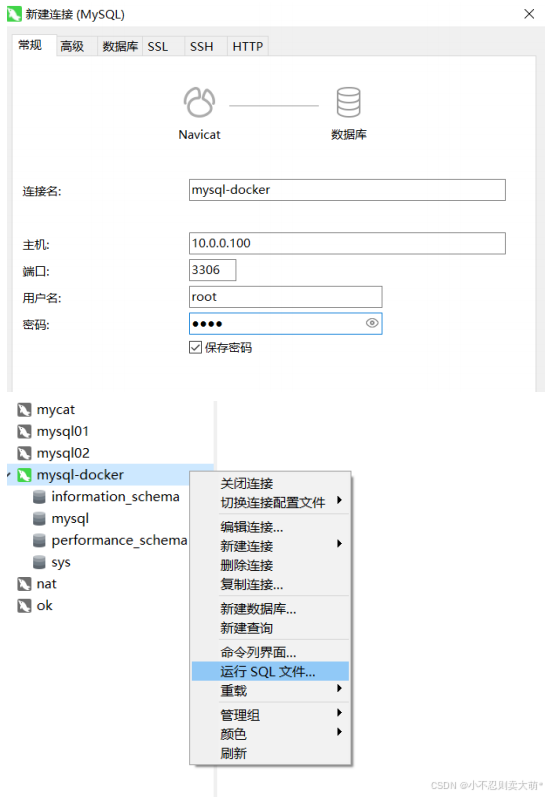

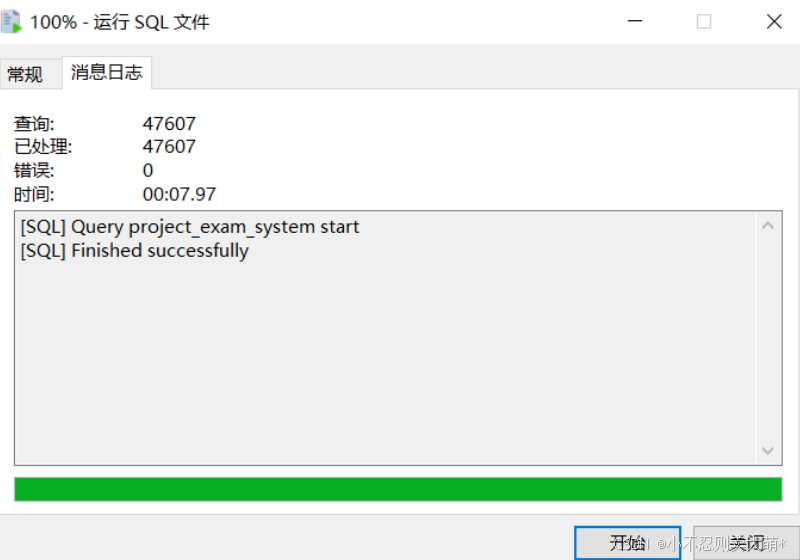
mysql> show databases;
+
---------------------
+
| Database |
+
---------------------
+
| information_schema |
| mysql |
| performance_schema |
| project_exam_system |
| sys |
+
---------------------
+
5
rows
in set
(0.12 sec)
mysql> use project_exam_system;
Database changed
mysql> show tables;
+
-------------------------------
+
| Tables_in_project_exam_system |
+
-------------------------------
+
| admin |
| category |
| com_city |
| com_nation |
| course |
| dept |
| dept_student |
| exam |
| exam_dept |
| exam_process |
| loginlog |
| major |
| menu |
| paper |
| paper_topic |
| role |
| role_admin |
| role_menu |
| semester |
| student |
| teacher |
| topic |
| user |
+
-------------------------------
+
23
rows
in set
(0.00 sec)
mysql> select * from user;
+
-----
+
--------------
+
----------
+
--------
+
---------------------
+
----------
+
--
-------------------
+
--------
+
-------
+
| id | userName | password | status | createTime | createOr |
editTime | editOr | isDel |
+
-----
+
--------------
+
----------
+
--------
+
---------------------
+
----------
+
--
-------------------
+
--------
+
-------
+
|
1
|
21001189
|
111111
|
0
|
2024
-08-21
09
:45:05 | NULL |
2024
-08-22
22
:04:44 | NULL |
0
|
|
2
|
21001190
|
111111
|
0
|
2024
-08-21
09
:45:05 | NULL |
2024
-08-21
09
:45:05 | NULL |
0
|
|
3
|
21001191
|
111111
|
0
|
2024
-08-21
09
:45:05 | NULL |
2024
-08-21
09
:45:05 | NULL |
0
|
|
4
|
21001192
|
111111
|
0
|
2024
-08-21
09
:45:05 | NULL |
2024
-08-21
09
:45:05 | NULL |
0
|
2
、让容器共享宿主的
/etc/localtime
[root@docker ~]
# docker run -it --name c0 centos:latest /bin/bash
#
发现时间不对
[root@2e86b6787031 /]
# date
Mon Aug
26 06
:37:10 UTC
2024
[root@2e86b6787031 /]
# [root@docker ~]#
#
进行卷映射,让容器共享宿主的
/etc/localtime
目录
[root@docker ~]
# docker run -it --name c2 -v /etc/localtime:/etc/localtime
centos:latest /bin/bash
[root@50f5e311f6fd /]
# date
Mon Aug
26 14
:39:59 CST
2024
3
、为容器设置域名
docker
容器的
ip
地址是不固定的,如果要作为服务器使用,就必须能够直接访问服务,不能直接使
用
ip
。
解决方法一:为容器设置域名
解决方法二:做端口映射也能保证,确定一旦停用之后端口被占用,就无法再次启动了
docker run --link
容器的名称或者是
id
:自定义域名被link
容器必须处于运行状态,该容器才能运行
[root@docker ~]
# docker rm m0
[root@docker ~]
# docker ps
CONTAINER ID IMAGE COMMAND CREATED STATUS
PORTS NAMES
50f5e311f6fd centos:latest
"/bin/bash"
21
minutes ago Up
21
minutes
c2
2e86b6787031 centos:latest
"/bin/bash"
24
minutes ago Up
24
minutes
c0
[root@docker ~]
# docker inspect c0
"IPAddress"
:
"172.17.0.3"
,
[root@docker ~]
# docker inspect c2
"IPAddress"
:
"172.17.0.4"
,
[root@docker ~]
# docker restart c0 c2
[root@docker ~]
# docker inspect c0
"IPAddress"
:
"172.17.0.2"
,
[root@docker ~]
# docker inspect c2
"IPAddress"
:
"172.17.0.3"
,
#
由此发现
ip
地址是不固定的
[root@docker ~]
# docker rm -f c0 c2
c0
c2
[root@docker ~]
# docker run -d --name m0 -e MYSQL_ROOT_PASSWORD=root
mysql:latest
d31816fbbdffb562a2539899b0ea88935549da898e075b1934a42a3b20269b98
[root@docker ~]
# docker inspect m0
"IPAddress"
:
"172.17.0.2"
,
#
创建容器时直接指定其他容器的域名
[root@docker ~]
# docker run -it --name c0 --link m0:mysqldb centos:latest
/bin/bash
[root@b1ba0279b211 /]
# ping mysqldb
PING mysqldb (172.17.0.2)
56
(84) bytes of data.
64
bytes from mysqldb (172.17.0.2):
icmp_seq
=
1
ttl
=
64
time
=
0
.155 ms
64
bytes from mysqldb (172.17.0.2):
icmp_seq
=
2
ttl
=
64
time
=
0
.097 ms
[root@b1ba0279b211 /]
# cat /etc/hosts
127
.0.0.1 localhost
172
.17.0.2 mysqldb d31816fbbdff m0
172
.17.0.3 b1ba0279b211
[root@b1ba0279b211 /]
# [root@docker ~]#
[root@docker ~]
# docker ps -a
CONTAINER ID IMAGE COMMAND CREATED
STATUS PORTS NAMES
b1ba0279b211 centos:latest
"/bin/bash"
2
minutes ago Up
2
minutes c0
d31816fbbdff mysql:latest
"docker-entrypoint.s…"
4
minutes ago Up
4
minutes
3306
/tcp,
33060
/tcp m0
[root@docker ~]
# docker stop m0
m0
[root@docker ~]
# docker run -it --name c1 centos:latest /bin/bash
[root@df7e0ae8f85e /]
# [root@docker ~]#
[root@docker ~]
# docker inspect c1
"IPAddress"
:
"172.17.0.2"
,
[root@docker ~]
# docker start m0
m0
# m0
的
ip
地址已经变化
[root@docker ~]
# docker inspect m0
"IPAddress"
:
"172.17.0.4"
,
[root@docker ~]
# docker attach c0
[root@b1ba0279b211 /]
# ping m0
PING mysqldb (172.17.0.4)
56
(84) bytes of data.
64
bytes from mysqldb (172.17.0.4):
icmp_seq
=
1
ttl
=
64
time
=
0
.109 ms
64
bytes from mysqldb (172.17.0.4):
icmp_seq
=
2
ttl
=
64
time
=
0
.091 ms
^C
---
mysqldb
ping
statistics
---
2
packets transmitted,
2
received,
0
% packet loss, time 1001ms
rtt min/avg/max/mdev
=
0
.091/0.100/0.109/0.009 ms
#
发现容器里
m0
的对应
ip
地址也发生了改变
[root@b1ba0279b211 /]
# cat /etc/hosts
172
.17.0.4 mysqldb d31816fbbdff m0
172
.17.0.3 b1ba0279b211
[root@b1ba0279b211 /]
# read escape sequence
[root@docker ~]
# docker stop c0 m0
c0
m0
#
没有打开
m0
前
c0
不能运行
[root@docker ~]
# docker start c0
Error response from daemon: Cannot link to a non running container: /m0 AS
/c0/mysqldb
Error: failed to
start
containers: c0
[root@docker ~]
# docker start m0
m0
[root@docker ~]
# docker start c0
c0
4
、文件联合系统
overlay
[root@docker ~]
# systemctl stop docker
Warning: Stopping docker.service, but it can still be activated by:
docker.socket
[root@docker ~]
# cd /var/lib/docker/
[root@docker docker]
# ls
buildkit engine-id network plugins swarm volumes
containers image overlay2 runtimes tmp
[root@docker docker]
# cd overlay2/
[root@docker overlay2]
# ls
0002ede20f6fc6eec6c8396ea036e47f52094a32712432b86c53184726c3ad67
0002ede20f6fc6eec6c8396ea036e47f52094a32712432b86c53184726c3ad67-init
008dac4bd68db493d83ddeca57f5c08a614700b6c6edd1dd4d891d8b152b0ed8
0d0a0cc4ab149c7ef3f5744596ed7c948cde8ca5a6726e61b0fc26c97e510edb
......
[root@docker overlay2]
# cd
[root@docker ~]
# rm -rf /var/lib/docker/
[root@docker ~]
# systemctl start docker
#
在
docker daemon
初始状态(没有镜像的时候)
/var/lib/docker
是不存在的
#
当
docker daemon
服务器启动,会自动创建
docker
目录
[root@docker ~]
# ls /var/lib/docker/
buildkit engine-id network plugins swarm volumes
containers image overlay2 runtimes tmp
[root@docker ~]
# docker images
REPOSITORY TAG IMAGE ID CREATED SIZE
[root@docker ~]
# docker ps -a
CONTAINER ID IMAGE COMMAND CREATED STATUS PORTS NAMES
#
在没有镜像的情况下,查看
overlay2
这个目录只有两个文件,管道文件,
l
目录(管理镜像和容器的
软连接的目录)
[root@docker ~]
# ls /var/lib/docker/overlay2/
backingFsBlockDev l
[root@docker ~]
# docker pull centos
[root@docker ~]
# docker images
REPOSITORY TAG IMAGE ID CREATED SIZE
centos latest 5d0da3dc9764
2
years ago 231MB
#
当我们
pull
一个镜像之后
/var/lib/docker/overlay2
下就有一个新的目录,这个目录就是
centos
的基础目录,这个新的目录就是镜像,就是不可读的层
[root@docker ~]
# ls /var/lib/docker/overlay2/
b5e4ecb8bf7b53b3e8d2b3a12d61749c09b81acf384269fef6567a8d64eb61aa
backingFsBlockDev l
[root@docker ~]
# ls
/var/lib/docker/overlay2/b5e4ecb8bf7b53b3e8d2b3a12d61749c09b81acf384269fef656
7a8d64eb61aa/
diff
link
[root@docker ~]
# ls
/var/lib/docker/overlay2/b5e4ecb8bf7b53b3e8d2b3a12d61749c09b81acf384269fef656
7a8d64eb61aa/diff/
bin etc lib lost
+
found mnt proc run srv tmp var
dev home lib64 media opt root sbin sys usr
[root@docker ~]
# docker run -it --name c0 centos:latest /bin/bash
[root@b28ca7fa2976 /]
# [root@docker ~]#
#
当我们使用镜像创建一个容器,在
overlay2
会添加两个目录,一个是
init
目录,另外一个目录就是
容器的可写层,用户对系统的修改都在可写层
[root@docker ~]
# ls /var/lib/docker/overlay2/
5669c778f7233fe870de858bf2f0ff78f612acca68cb9d1bd03959418c4e17c6
backingFsBlockDev
5669c778f7233fe870de858bf2f0ff78f612acca68cb9d1bd03959418c4e17c6-init l
b5e4ecb8bf7b53b3e8d2b3a12d61749c09b81acf384269fef6567a8d64eb61aa
[root@docker ~]
# ls
/var/lib/docker/overlay2/5669c778f7233fe870de858bf2f0ff78f612acca68cb9d1bd039
59418c4e17c6
diff
link lower merged work
# diff
通常存放着容器文件系统与基础镜像相比发生变化的文件内容。当容器对文件进行修改、新增或
删除操作时,这些变化会存储在这个目录中
# link
可能包含一些符号链接相关的信息,用于连接不同的层或文件系统结构
# lower
一般会列出该层所依赖的底层镜像层的标识符。
Docker
的
overlay2
文件系统通过堆叠多
个层来构建容器的文件系统,这个目录可以帮助确定当前层的基础层
# merged
代表容器运行时所呈现的合并后的文件系统视图。这是容器实际看到的文件系统,包含了从基
础镜像层到当前容器层的所有文件和目录的合并结果
# work
可能用于存储一些临时文件或在文件系统操作过程中的中间状态数据。它在容器运行过程中可能
会被动态更新
[root@docker ~]
# docker exec c0 dd if=/dev/zero of=/li.txt bs=10M count=100
100
+
0
records
in
100
+
0
records out
1048576000
bytes (1.0 GB,
1000
MiB) copied,
1
.48925 s,
704
MB/s
[root@docker ~]
# ls
/var/lib/docker/overlay2/5669c778f7233fe870de858bf2f0ff78f612acca68cb9d1bd039
59418c4e17c6/merged/
bin etc lib li.txt media opt root sbin sys usr
dev home lib64 lost
+
found mnt proc run srv tmp var
5
、做一个基础镜像
[root@localhost ~]
# tar --numeric-owner --exclude=/proc --exclude=/sys -cvf
li.tar /
[root@localhost ~]
# scp li.tar 10.0.0.100:~
6
、使用
commit
命令直接将容器封装为镜像
[root@docker ~]
# docker images
REPOSITORY TAG IMAGE ID CREATED SIZE
centos latest 5d0da3dc9764
2
years ago 231MB
[root@docker ~]
# ls /var/lib/docker/overlay2/
1b35ad7d06fca0875e8b0a3435a388a514f509bd89857786818953cc96b9b319
backingFsBlockDev l
[root@docker ~]
# docker run -it --name c0 centos:latest /bin/bash
[root@7b202e1e4d88 /]
# rm -rf /etc/yum.repos.d/*
[root@7b202e1e4d88 /]
# ls /etc/yum.repos.d/
[root@7b202e1e4d88 /]
# curl -o /etc/yum.repos.d/CentOS-Base.repo
https://mirrors.aliyun.com/repo/Centos-vault-8.5.2111.repo
[root@7b202e1e4d88 /]
# yum clean all && yum makecache
[root@7b202e1e4d88 /]
# yum -y install nginx
[root@7b202e1e4d88 /]
# echo "hh" > /usr/share/nginx/html/index.html
[root@7b202e1e4d88 /]
# [root@docker ~]#
[root@docker ~]
# docker --help
commit Create a new image from a container
's changes
[root@docker ~]
# docker commit c0 centos:nginx
sha256:829a639e0772069c9c25e3f2a903599f41512643244b7dcd93a9b367ea2f00e8
[root@docker ~]
# ls /var/lib/docker/overlay2/
1b35ad7d06fca0875e8b0a3435a388a514f509bd89857786818953cc96b9b319
454fae2c1202c423b82f053bed8d209704794f33f181afdc1a0ef30e919c0137
a82ba8d9faba825e81f903515607b66436ef823fd9e5fe606ee684784e034f36
a82ba8d9faba825e81f903515607b66436ef823fd9e5fe606ee684784e034f36-init
backingFsBlockDev
l
[root@docker ~]
# ls
/var/lib/docker/overlay2/a82ba8d9faba825e81f903515607b66436ef823fd9e5fe606ee6
84784e034f36/diff/
etc tmp usr var
[root@docker ~]
# ls
/var/lib/docker/overlay2/a82ba8d9faba825e81f903515607b66436ef823fd9e5fe606ee6
84784e034f36/diff/etc/yum.repos.d/
CentOS-Base.repo CentOS-Linux-FastTrack.repo
CentOS-Linux-AppStream.repo CentOS-Linux-HighAvailability.repo
CentOS-Linux-BaseOS.repo CentOS-Linux-Media.repo
CentOS-Linux-ContinuousRelease.repo CentOS-Linux-Plus.repo
CentOS-Linux-Debuginfo.repo CentOS-Linux-PowerTools.repo
CentOS-Linux-Devel.repo CentOS-Linux-Sources.repo
CentOS-Linux-Extras.repo
[root@docker ~]
# ls
/var/lib/docker/overlay2/a82ba8d9faba825e81f903515607b66436ef823fd9e5fe606ee6
84784e034f36/diff/var/
cache lib log tmp
[root@docker ~]
# docker rm -f c0
c0
[root@docker ~]
# ls /var/lib/docker/overlay2/
1b35ad7d06fca0875e8b0a3435a388a514f509bd89857786818953cc96b9b319
backingFsBlockDev
454fae2c1202c423b82f053bed8d209704794f33f181afdc1a0ef30e919c0137 l
[root@docker ~]
# docker run -it --name c0 centos:nginx /bin/bash
[root@c733fe6612a3 /]
# nginx
[root@c733fe6612a3 /]
# curl localhost
hh






















 被折叠的 条评论
为什么被折叠?
被折叠的 条评论
为什么被折叠?








